iPad-ის ქეში არსებითად არის დროებითი მეხსიერების ნაწილი, რომელიც ეხმარება სისტემის ამოცანების დაჩქარებას. როდესაც თქვენ ეწვევით ვებსაიტებს და იყენებთ აპებს, თქვენი iPad ინახავს მათგან მონაცემებს, რათა უფრო სწრაფად ჩაიტვირთოს და უკეთესად იმოქმედოს, როცა დაბრუნდებით. ეს მონაცემები შეიძლება მერყეობდეს დიზაინის ელემენტებიდან ვიდეოს ან მუსიკის ფრაგმენტებამდე.
შინაარსი
- გაასუფთავეთ ქეში თქვენს iPad-ზე
- გაასუფთავეთ ქეში თქვენს ინტერნეტ ბრაუზერში
- გაასუფთავეთ ქეში მესამე მხარის აპებიდან
დროთა განმავლობაში, რაც უფრო მეტ ვებგვერდს ეწვევით და ჩამოტვირთავთ თქვენს საყვარელი iPad აპლიკაციები, ყველა შენახულმა ქეშმა შეიძლება რეალურად დაიწყოს ტაბლეტის შენელება. Არ აქვს მნიშვნელობა რომელი iPad თქვენ ფლობთ, ქეშის გასუფთავება შეიძლება კარგი იყოს თქვენი ტაბლეტის მუშაობის გაზრდისთვის. ჩვენ გაჩვენებთ ამის გაწმენდის რამდენიმე გზას და როგორ შეგიძლიათ მისი უკეთესად მართვა დროთა განმავლობაში.
რეკომენდებული ვიდეოები
გაასუფთავეთ ქეში თქვენს iPad-ზე
Apple არ გვთავაზობს მკაფიო გზას სისტემის მასშტაბით ქეშის დასამიზნებლად და გასასუფთავებლად. კარგი ამბავი ის არის, რომ iPad უკვე მუშაობს არასაჭირო ქეშირებული ფაილების მოსაშორებლად. როდესაც სისტემას სჭირდება მეტი დროებითი მეხსიერება, ის ავტომატურად წყვეტს სად შექმნას სივრცე. მიუხედავად ამისა, თუ გსურთ მაქსიმალურად გაზარდოთ ხელმისაწვდომი ქეში თქვენს iPad-ზე, არსებობს რამდენიმე მეთოდი.
დაკავშირებული
- როგორ დატენოთ თქვენი iPhone სწრაფად
- როგორ მოვიშოროთ სხვისი Apple ID თქვენს iPhone-ზე
- Apple მოწყობილობებისთვის სასიცოცხლო უსაფრთხოების განახლების ინსტალაციას მხოლოდ რამდენიმე წუთი სჭირდება
გაასუფთავეთ ქეში თქვენს ინტერნეტ ბრაუზერში
დიდი შანსია, რომ თქვენი ინტერნეტ ბრაუზერი აწარმოებს საკუთარი ქეში ფაილების მნიშვნელოვან რაოდენობას. აზრი აქვს, როდესაც განიხილავთ უნიკალური ვებგვერდებისა და სურათების დიდ რაოდენობას, რომლებსაც ყოველდღიურად აწყდებით. საბედნიეროდ, ბრაუზერის აპლიკაციები გაძლევენ ღირსეულ კონტროლს დროებით ფაილებზე. ჩვენ გავივლით ნაბიჯებს მათ წასაშლელად ორ ყველაზე პოპულარულ iPad ბრაუზერზე, Safari-სა და Chrome-ზე.
Safari-ის ქეშის გასუფთავება
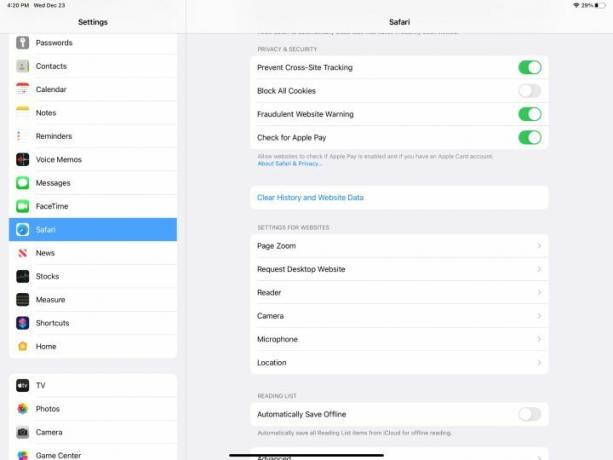
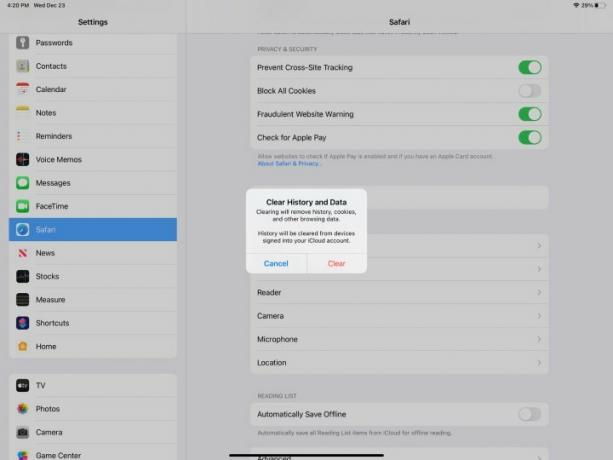
Ნაბიჯი 1: Წადი პარამეტრები > Safari.
ნაბიჯი 2: გადაახვიეთ ქვემოთ და აირჩიეთ ისტორიისა და ვებსაიტის მონაცემების გასუფთავება. შეეხეთ წმინდა დასადასტურებლად.
თუ იყენებთ მესამე მხარის ბრაუზერებს, როგორიცაა Google-ის Chrome, მოგიწევთ ნავიგაცია მათი პარამეტრების მენიუში, რათა მართოთ ქეში თავად აპებიდან. ეს არის ინსტრუქციები Chrome-ისთვის.
Chrome-ის ქეშის გასუფთავება
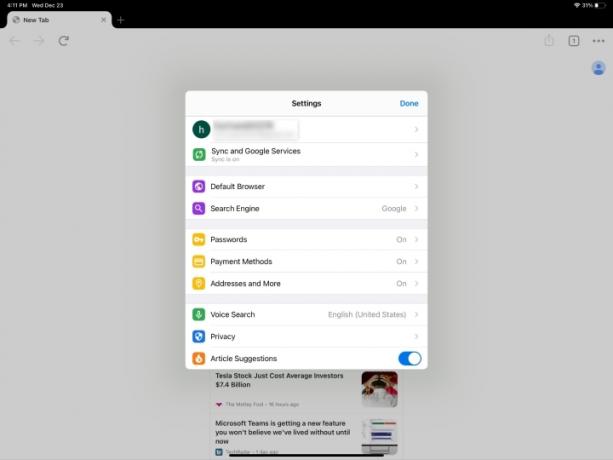
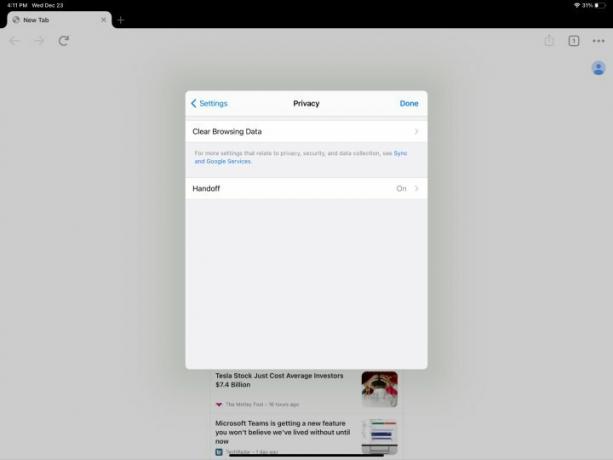

Ნაბიჯი 1: გახსენით Chrome. ზედა მარჯვენა კუთხეში შეეხეთ სამ წერტილს.
ნაბიჯი 2: გადაახვიეთ ჩამოსაშლელ მენიუში და აირჩიეთ პარამეტრები.
ნაბიჯი 3: გადაახვიეთ ქვემოთ და გადადით კონფიდენციალურობა > დათვალიერების მონაცემების გასუფთავება.
ნაბიჯი 4: აირჩიეთ დროის დიაპაზონი, რომლისთვისაც გსურთ მონაცემების გასუფთავება და დარწმუნდით ქეშირებული სურათები და ფაილები შერჩეულია.
ნაბიჯი 5: შეეხეთ დათვალიერების მონაცემების გასუფთავება. შეეხეთ დათვალიერების მონაცემების გასუფთავება კიდევ ერთხელ დასადასტურებლად.
Chrome აპი გაძლევთ მყარ კონტროლს იმის არჩევისას, რასაც წაშლით. თქვენ შეგიძლიათ წაშალოთ სხვა დროებითი ფაილები, როგორიცაა ქუქიები და დათვალიერების ისტორია.
გაასუფთავეთ ქეში მესამე მხარის აპებიდან
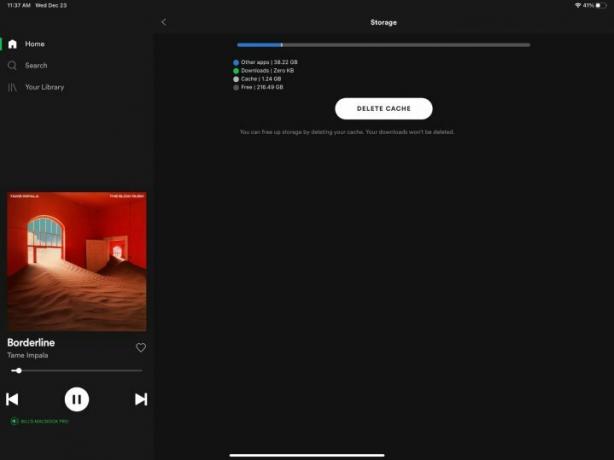
უმეტესწილად, თქვენ უნდა იპოვოთ აპლიკაცია, საიდანაც გსურთ მონაცემების გასუფთავება და იპოვოთ გზა მისი ინდივიდუალური ქეში ფაილების წასაშლელად. აპლიკაციების მათი გამოყენების ანალიზის ერთ-ერთი გზა არის ქვემოთ პარამეტრები > ზოგადი > iPad საცავი. სამწუხაროდ, ეს არ არის უტყუარი გზა ყველაზე დიდი დამნაშავეების გამოსასწორებლად. სინამდვილეში, თუ გადახვევთ თქვენი აპლიკაციების სიის ბოლოში, ფაქტობრივი სისტემის ქეში მონაცემები ძირითადად დაჯგუფდება ბუნდოვანში. სხვა კატეგორია.
მაგალითად, ჩვენ შევამჩნიეთ, რომ სტრიმინგის სერვისი, როგორიცაა Spotify, ინახავს 1 გბ-ზე მეტ ქეშ ფაილს. ეს დიდი განსხვავებაა ქვემოთ ჩამოთვლილი მთლიანი ზომისგან 179 მბ პარამეტრები > ზოგადი > iPad საცავი. აპლიკაციის გადმოტვირთვა, ამ სექციაში არსებული ერთ-ერთი ვარიანტი, არ ასუფთავებს მის ქეში ფაილებს iPad-იდან. ისევ, iOS სავარაუდოდ წაშლის ამ ფაილებს ავტომატურად, როგორც კი მიხვდება, რომ სისტემას არ სჭირდება ისინი.
ჩვენ გირჩევთ შეხვიდეთ აპის პარამეტრებში ან პროფილის ზონაში, რათა იპოვოთ მისი შენახვის პარამეტრები. ბევრ აპს, რომელიც იკავებს დიდ ქეშს, ექნება მისი გასუფთავების შესაძლებლობა. ზოგიერთმა შეიძლება უზრუნველყოს ქეშის გადატვირთვის ვარიანტი iOS პარამეტრების მენიუდან ქვემოთ პარამეტრები > [აპის სახელი]. თქვენი ბოლო არჩევანია წაშალოთ აპი მთლიანად და გადმოწეროთ ხელახლა ახალი დასაწყებად. ამის მისაღწევად ორი გზა არსებობს.
აპლიკაციის წაშლა: მეთოდი 1
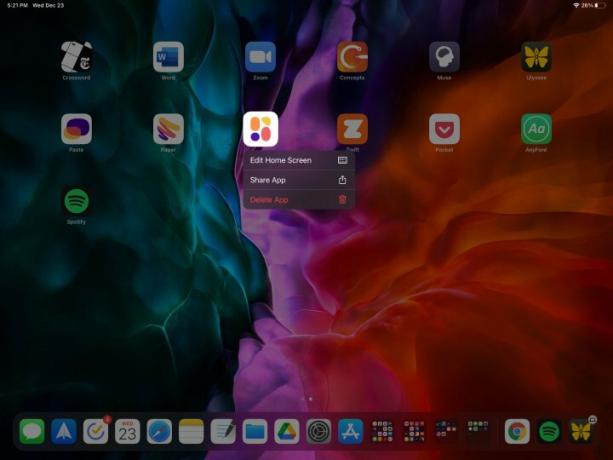
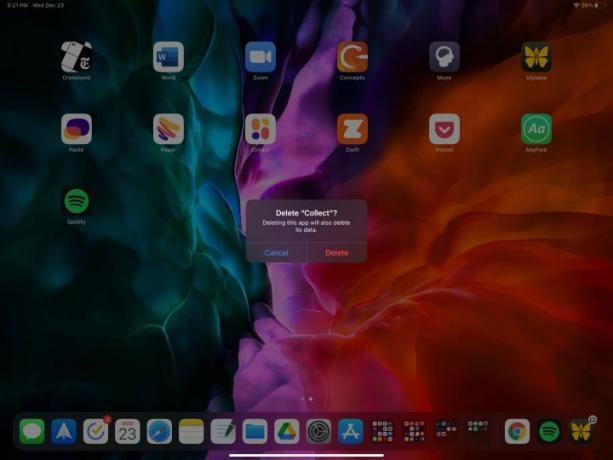
Ნაბიჯი 1: საწყისი ეკრანიდან დიდხანს დააჭირეთ აპის ხატულას.
ნაბიჯი 2: შეეხეთ აპის წაშლა ამომხტარ მენიუში, რომელიც გამოჩნდება. შეეხეთ წაშლა დასადასტურებლად.
აპლიკაციის წაშლა: მეთოდი 2
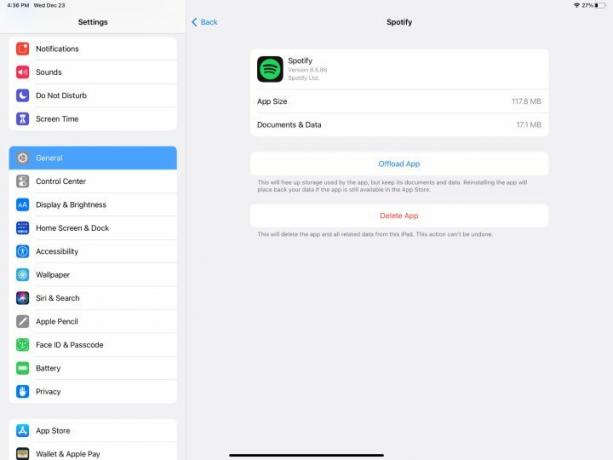
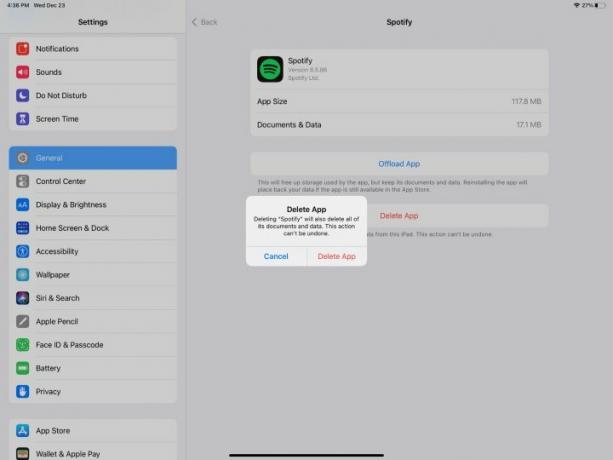
Ნაბიჯი 1: Წადი პარამეტრები > ზოგადი > iPad საცავი. გადადით ქვემოთ აპების სიაში და შეეხეთ ერთს, რომლის წაშლა გსურთ.
ნაბიჯი 2: შეეხეთ აპის წაშლა. შეეხეთ აპის წაშლა კიდევ ერთხელ დასადასტურებლად.
ჩამოტვირთეთ თქვენი აპლიკაციები App Store-დან ახალი ინსტალაციის მისაღებად. თქვენ შეიძლება შეამჩნიოთ, რომ მათ პირველად ჩატვირთვას შეიძლება ჩვეულებრივზე ცოტა მეტი დრო დასჭირდეს. თქვენ ასევე მოგიწევთ ხელახლა დააკონფიგურიროთ ნებისმიერი პარამეტრი, რომელიც ადრე გქონდათ.
რედაქტორების რეკომენდაციები
- Apple-ის საუკეთესო შეთავაზებები: MacBooks, AirPods, iPads, iMacs, AirTags და სხვა
- გაცნობის საუკეთესო აპი 2023 წელს: ჩვენი 23 საყვარელი
- საუკეთესო Prime Day iPad-ის შეთავაზებები: ადრეული გარიგებები მოდის ტოპ მოდელებზე
- რატომ არ შეგიძლიათ გამოიყენოთ Apple Pay Walmart-ში
- როგორ ვამოწმებთ ტაბლეტებს
განაახლეთ თქვენი ცხოვრების წესიDigital Trends ეხმარება მკითხველს თვალყური ადევნონ ტექნოლოგიების სწრაფ სამყაროს ყველა უახლესი სიახლეებით, სახალისო პროდუქტების მიმოხილვებით, გამჭრიახი რედაქციებითა და უნიკალური თვალით.




